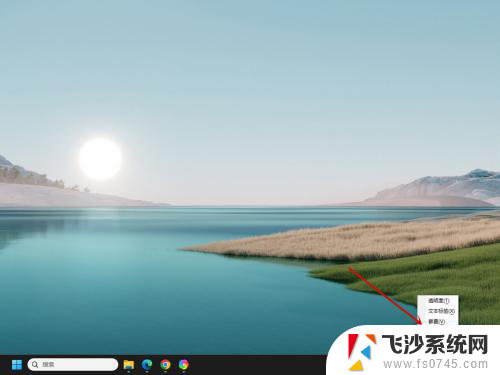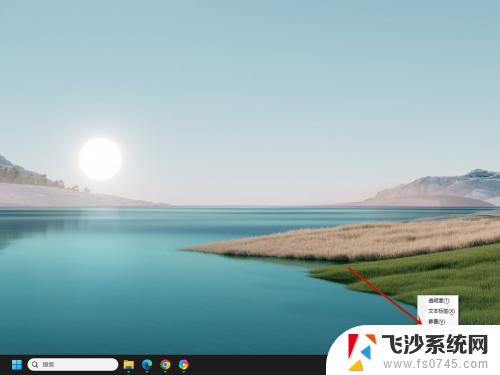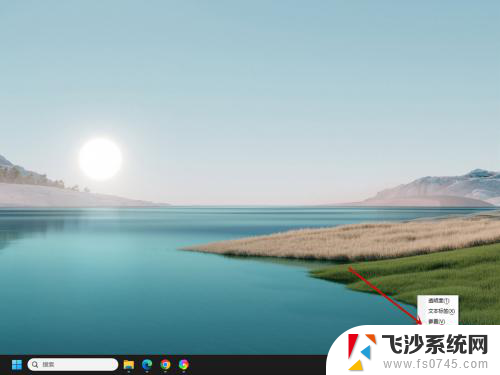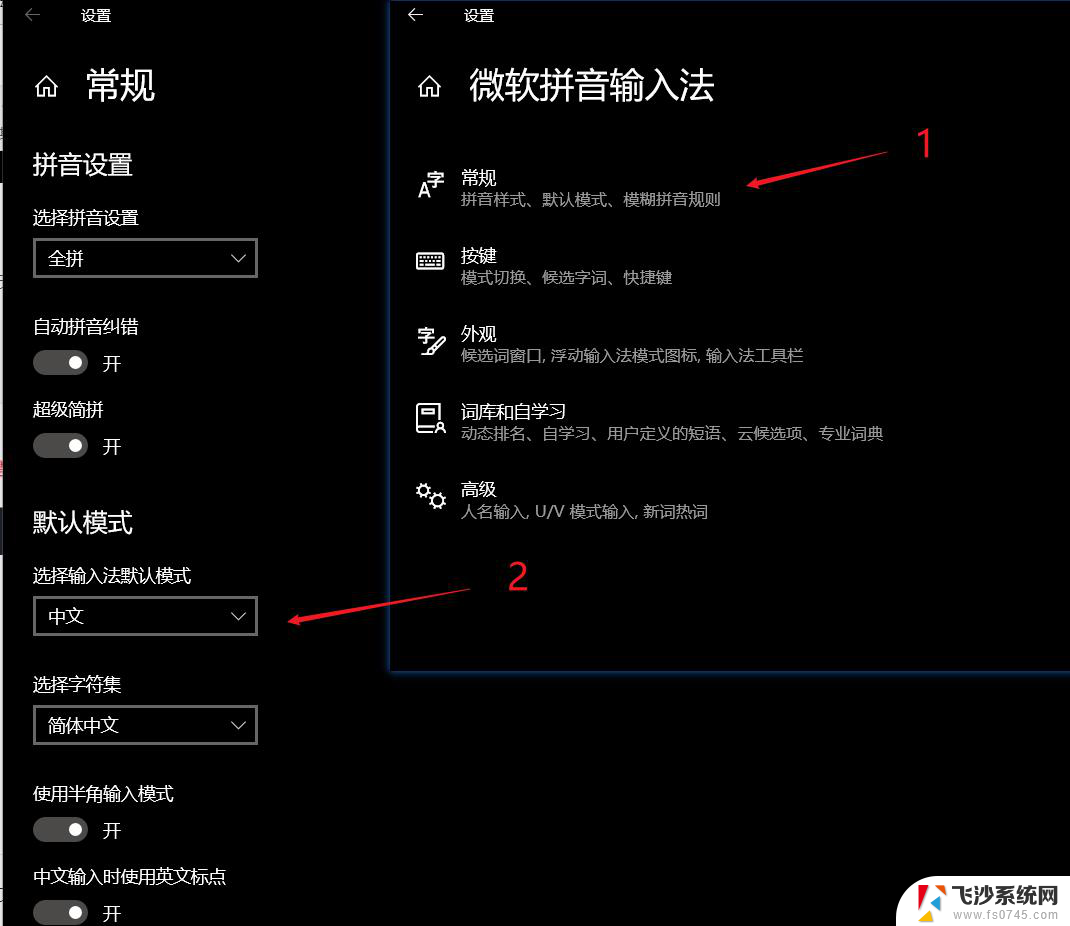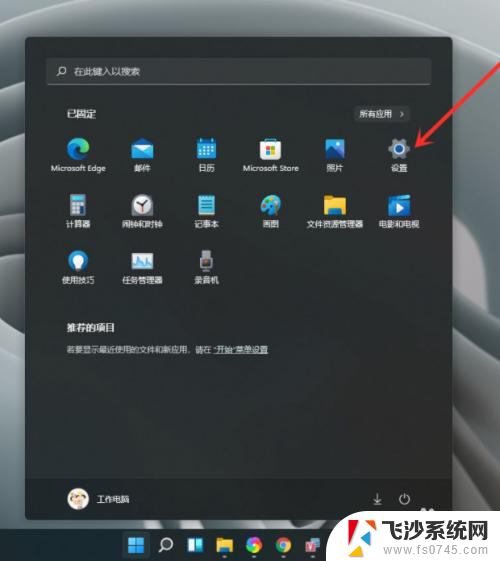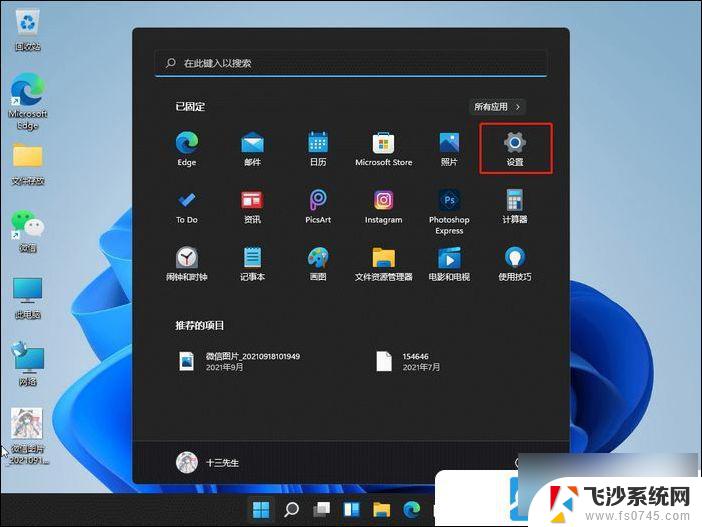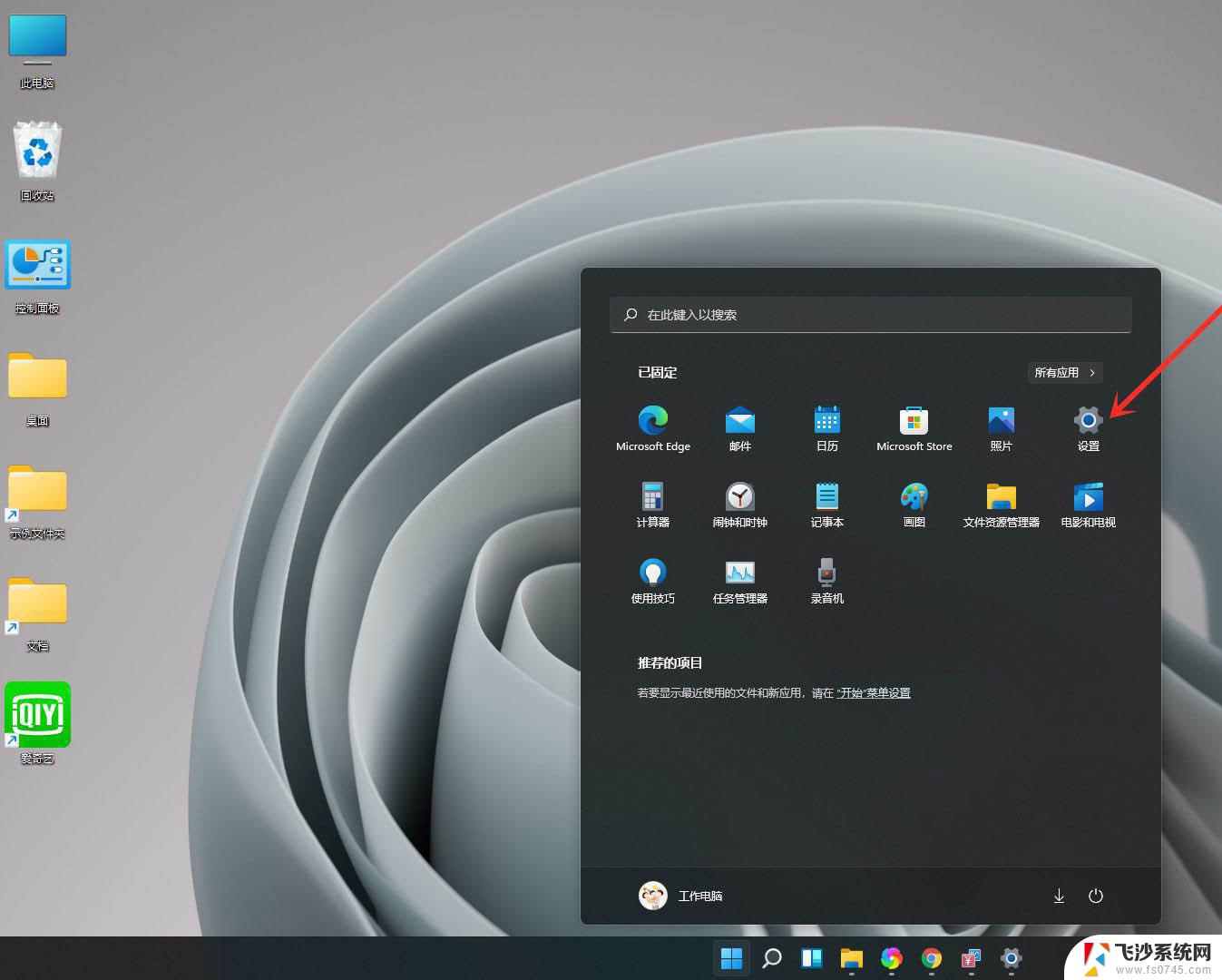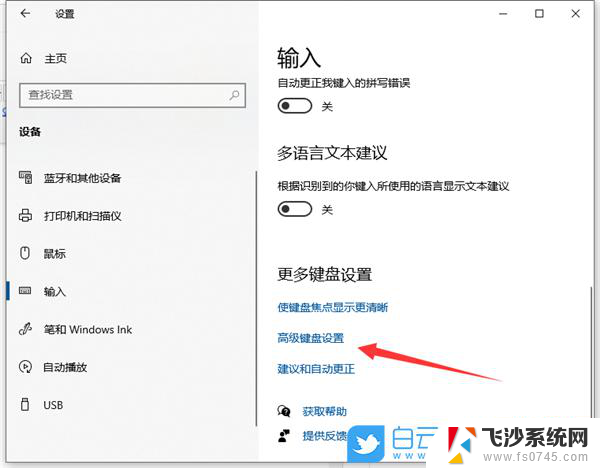win11输入法转移到右下角 win11输入法怎么调整位置
更新时间:2025-01-08 14:44:43作者:xtang
在Windows 11操作系统中,输入法的管理和调节变得更加灵活,用户可以根据个人习惯调整输入法的显示位置,如果你希望将输入法图标转移到右下角,以便更方便地切换输入法,本文将为你提供详细的步骤和方法。无论是为了提升工作效率,还是为了满足个性化的使用需求,了解如何调整输入法位置都是非常有必要的。接下来我们将探讨具体的操作步骤,帮助你快速实现输入法的自定义设置,使你的Windows 11使用体验更加顺畅。
步骤如下:
1.右键点击输入法悬浮窗,然后点击“设置”图标。
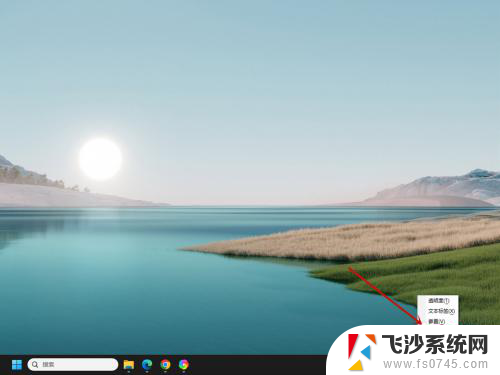
2.进入语言和区域设置页,点击“输入”设置项。
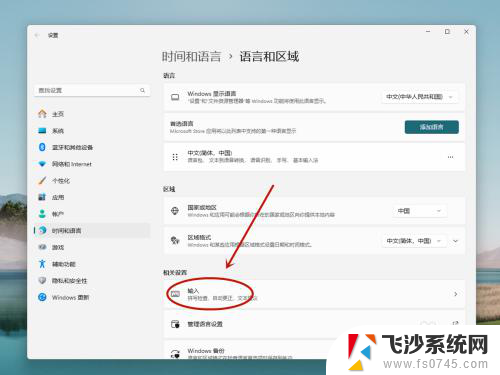
3.进入输入设置页,点击“高级键盘”设置项。
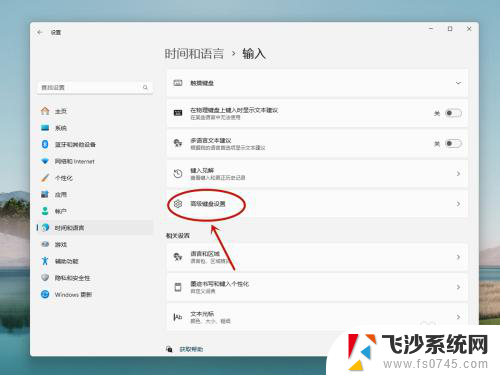
4.进入高级键盘设置页,关闭“使用桌面语言栏”开关。即可将输入法调回任务栏。
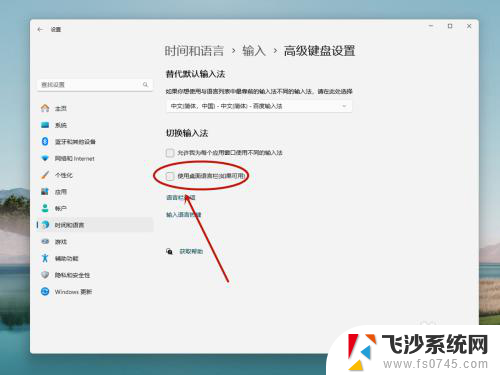
以上就是win11输入法转移到右下角的全部内容,有需要的用户就可以根据小编的步骤进行操作了,希望能够对大家有所帮助。